Daha sonra takımınızla paylaşmak istediğiniz ilginç bir makale veya ayrıntılı bir analizle karşılaştınız mı? Sayfanın tamamına ihtiyacınız var, ancak birden fazla ekran görüntüsü almak kabusa dönüşüyor.
İyi haberlerimiz var! Zahmetli çabaları bir kenara bırakın ve kaydırmalı ekran görüntülerine geçin, her şeyi tek seferde yakalayarak hem zamandan hem de emekten tasarruf edin.
Bu yazıda, tam sayfa ekran görüntüsü almayı çocuk oyuncağı haline getirecek yöntemleri göstereceğiz. Hadi başlayalım.
🧠 İlginç Bilgi: İlk "ekran görüntüsü" 1959 yılında bir Polaroid kamera ile çekildi. Bu bir web sayfası değil, 213 milyon avro değerinde askeri sınıf bir Katot Işın ekranında görüntülenen bir pin-up çizimiydi!
⏰60 saniyelik özet
- Chrome'da kaydırmalı web sayfası ekran görüntüsü almak için tek bir düğme olmadığını unutun
- Tarayıcıda tam sayfa ekran görüntülerini etkinleştirmek için şu adım adım talimatları izleyin: Windows'ta Ctrl + Shift + I , Mac'te Cmd + Shift + I tuşlarını kullanarak Chrome'da Geliştirici Araçları'nı açın. Ctrl + Shift + P veya Mac'te Cmd + Shift + P tuşlarıyla Çalıştır komutuna erişin. Tam Boyutlu Ekran Görüntüsü Al'ı arayın ve tıklayın
- Windows'ta Ctrl + Shift + I ve Mac'lerde Cmd + Shift + I tuşlarını kullanarak Chrome'da Geliştirici Araçları'nı açın
- Mac'te Ctrl + Shift + P veya Cmd + Shift + P tuşlarıyla Çalıştır komutuna erişin
- Tam Boyutlu Ekran Görüntüsü Al'ı arayın ve tıklayın
- Chrome'da kaydırmalı ekran görüntüsü yakalamanın sınırlamaları arasında dinamik içeriği kaydetememe, karmaşık düzenlerle uğraşma ve sınırlı düzenleme seçeneklerine erişim bulunur
- Otomatik AI transkripsiyonları ve merkezi video klip yönetimi ile geliştirilmiş, filigran içermeyen ücretsiz ekran kayıtları yakalamak için ClickUp Clips'e geçmeyi düşünün
- ClickUp ile Chrome'un sınırlarını aşın, işbirliğini etkinleştirin ve verimliliği artırın
- Windows'ta Ctrl + Shift + I ve Mac'lerde Cmd + Shift + I tuşlarını kullanarak Chrome'da Geliştirici Araçları'nı açın
- Mac'te Ctrl + Shift + P veya Cmd + Shift + P tuşlarıyla Çalıştır komutuna erişin
- Tam Boyutlu Ekran Görüntüsü Al'ı arayın ve tıklayın
Ekran görüntüleri neden popüler?
Ekran görüntüleri, memleri bağlam içinde paylaşmak veya ilham verici içerikleri kaydetmek için kullanılan bir araçtan daha fazlasıdır. Profesyonel veya eğitim ayarlarında ayrıntılı geri bildirim paylaşabilir veya önemli bilgileri belgeleyebilirsiniz.
Gelişmiş ekran görüntüsü yazılımı pazarı hızla büyüyor ve 2024'ten 2031'e kadar %9,3'lük bir yıllık bileşik büyüme oranı öngörülüyor .
Bu durum, kısmen küresel çapta uzaktan çalışmanın ve gerçek zamanlı dijital işbirliğinin artmasından kaynaklanmaktadır. Web sayfalarının veya arayüzlerin tamamını yakalama özelliği, iletişim, kayıt tutma ve analiz için çok önemlidir.
Chrome'da kaydırmalı ekran görüntüsü alma
Ne yazık ki, Google Chrome'da tam sayfa ekran görüntülerini hızlı bir şekilde yakalamak için bir düğme yoktur. Ancak endişelenmeyin! Sadece birkaç adımda kaydırmalı ekran görüntülerini yakalamanın kolay bir yolu var.
👀 Biliyor muydunuz: Google Chrome 2008 yılında piyasaya sürüldü, ancak başlangıçta ekran görüntüsü alma aracı yoktu. 2013 yılında Chrome, DevTools'u tanıttı ve 2017'de (Chrome 59) kullanıcılar doğrudan bu araçtan tam sayfa ekran görüntüsü alabilir hale geldi.
İşte bu işi yapmak için Chrome'un yerleşik Geliştirici Araçlarını kullanma kılavuzu:
Adım 1: Chrome Geliştirici Araçları'nı açın
İlk olarak, Chrome'da yakalamak istediğiniz web sayfasını açın. Ctrl + Shift + I (veya Mac'te Command + Shift + I) tuşlarına basarak Geliştirici Araçları arayüzünü açın.
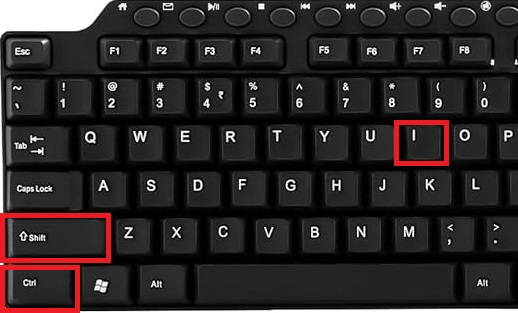
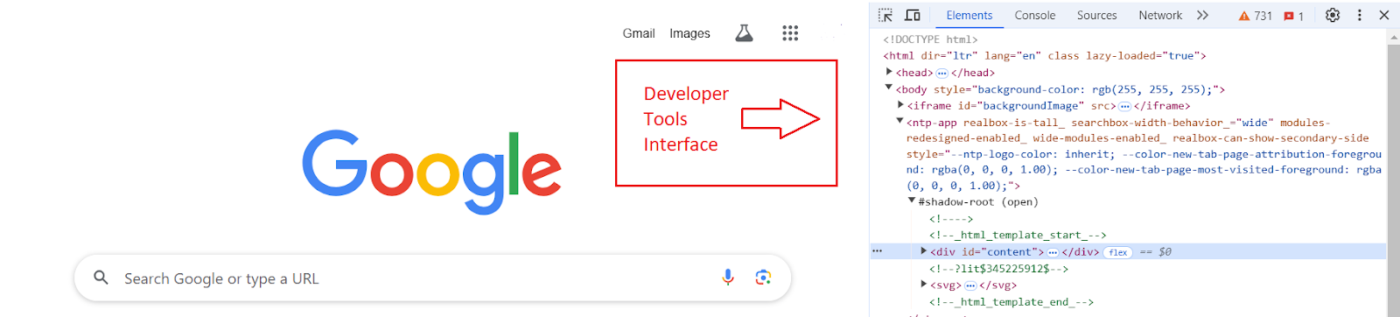
💡Profesyonel ipucu: ChatGPT gibi bazı web sitelerinde Ctrl + Shift + I tuşlarına basmak Geliştirici Araçları'nı açmayabilir. Bu gibi durumlarda, web sayfasındaki herhangi bir alana sağ tıklayın ve İnceleme seçeneğini seçerek Geliştirici Araçları arayüzünü açın.
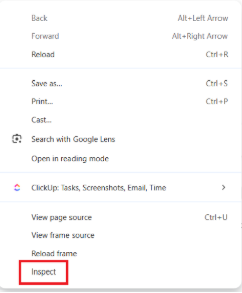
Adım 2: Çalıştır komutuna erişin
Geliştirici Araçları açıkken, Ctrl + Shift + P (veya Mac'te Cmd + Shift + P) tuşlarına basarak Komut Menüsü'nü açın. Bu menüde, ekran görüntüsü komutunu arayabileceğiniz bir istem göreceksiniz.
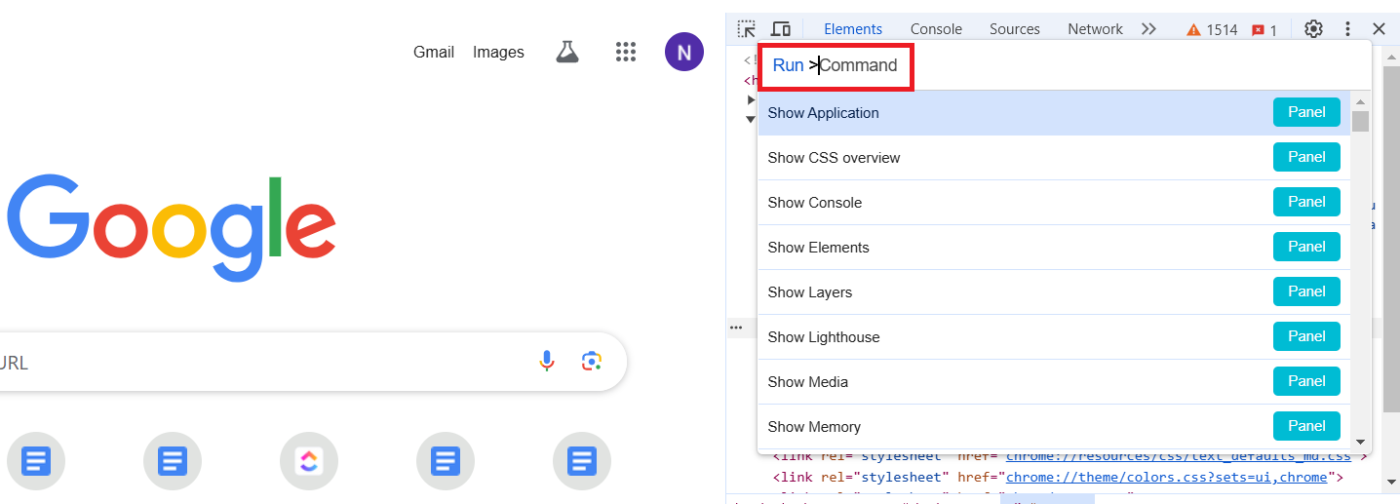
Adım 3: "Ekran görüntüsü" komutunu arayın
Komut Menüsünü açın ve Çalıştır komut satırına "ekran görüntüsü" yazarak kullanılabilir komutları filtreleyin. Listeden Tam Boyutlu Ekran Görüntüsü Al seçeneğini seçin, ardından Ekran Görüntüsü düğmesine tıklayarak web sayfasının tamamını yakalayın.
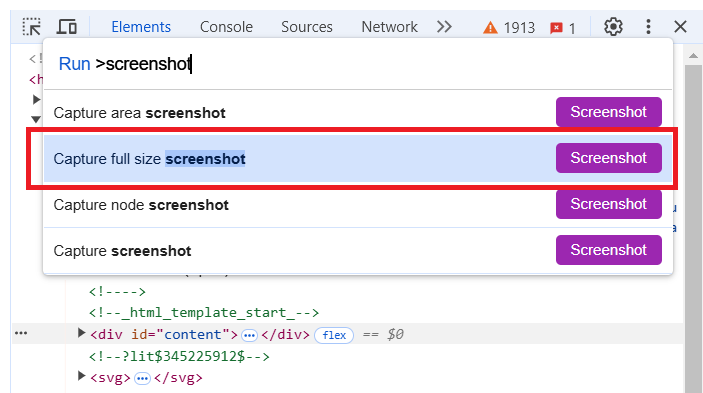
Adım 4: Yakalama işlemini bekleyin
Chrome, web sayfasını otomatik olarak kaydırır ve tam boyutlu bir ekran görüntüsü olarak yakalar. Görüntünün işlenmesi ve kaydedilmesi için birkaç saniye bekleyin.
5. Adım: Ekran görüntüsünü bulun
Ekran görüntüsü tamamlandığında, ekran görüntüsü otomatik olarak ön tanımlı indirme klasörünüze indirilir. Burada PNG dosyası olarak bulabilirsiniz.
Chrome'da Kaydırmalı Ekran Görüntüsü Almanın Sınırlamaları
Chrome'da ekran görüntülerini kaydırmak kullanışlı bir özellik olmakla birlikte bazı sınırlamaları vardır. Aklınızda bulundurmanız gereken birkaç nokta vardır.
- Maksimum yükseklik sınırı: Chrome, kaydırmalı ekran görüntülerini 16.384 pikselle sınırlar. Çok uzun sayfalar için birden fazla ekran görüntüsü ve manuel birleştirme gerekebilir
- Dinamik içerik sorunları: Sonsuz kaydırma veya eşzamansız yükleme özelliğine sahip web siteleri, kaydırma sırasında içerik yüklendiği için tam yakalamayı engelleyebilir
- Büyük sayfalarda performans sorunları: Uzun sayfalar veya çok sayıda resim ve video içeren sayfalar, özellikle daha düşük performanslı cihazlarda Chrome'un yavaşlamasına veya çökmesine neden olabilir
- Tarayıcı güncellemelerine bağımlılık: Güncellemeler ekran görüntüsü işlevini değiştirebilir veya bozabilir, bu durumda alternatif çözümler gerekebilir
- Güvenlik kısıtlamaları: Bazı web siteleri ekran görüntülerini bloklayarak analiz veya belgeleme için gerekli bilgilerin yakalanmasını engeller
Önemli ve zaman açısından hassas bilgileri yakalarken bunlar önemsiz sınırlamalar değildir. ClickUp gibi bir seçenek seçmek, daha bilgilendirici ekran görüntüleri almanıza ve bunlarla daha fazlasını yapmanıza yardımcı olabilir.
Ayrıca okuyun: PowerPoint sunumunuzu videoya nasıl kaydedebilirsiniz?
ClickUp ile Ekran Kayıtları Oluşturun
ClickUp nedir, diye sorabilirsiniz. İş için her şeyi içeren bir uygulama olarak, proje yönetimi, bilgi yönetimi ve sohbeti bir araya getirir ve tümü, daha hızlı ve akıllı çalışmanıza yardımcı olan yapay zeka ile desteklenir.
Ekran kayıt aracı ClickUp Clips, ekranınızdaki etkinlikleri yakalamak ve sesli açıklamalar ve notlarla zenginleştirmek için mükemmeldir.
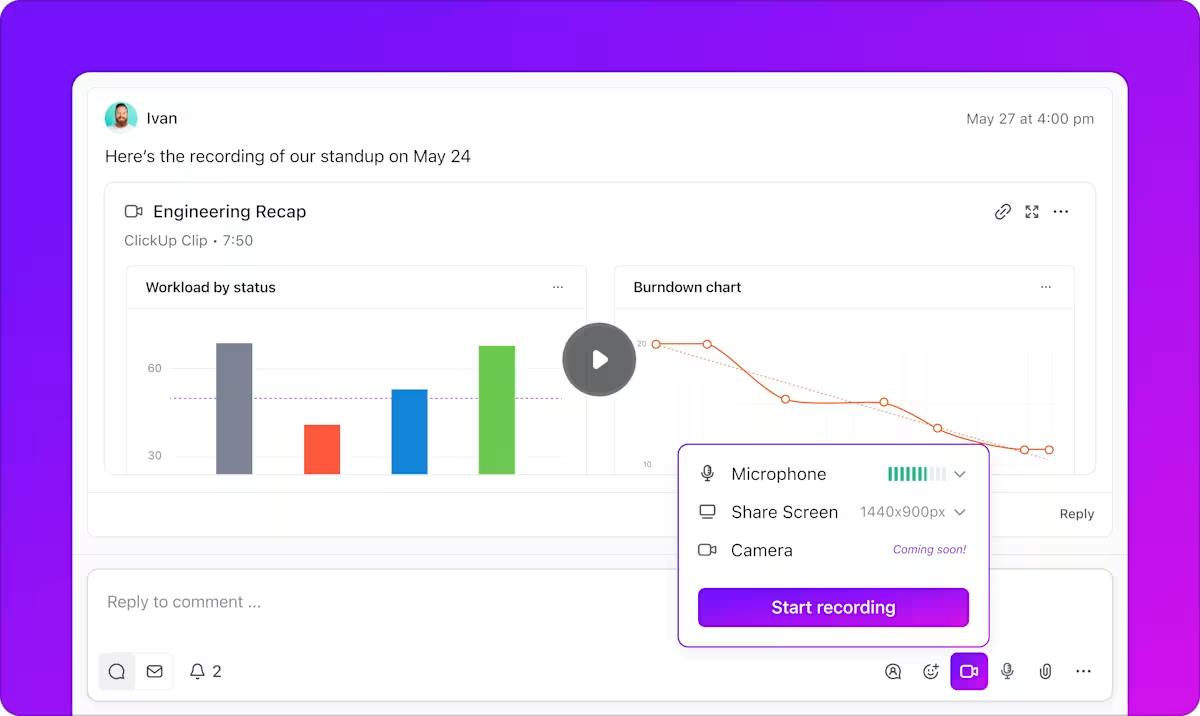
Klipler, web sayfası yakalamalarıyla da çalışır ve geleneksel ekran görüntüsü araçlarına göre çok ihtiyaç duyulan bir yükseltme sunar.
Yükseklik kısıtlamaları, dinamik içerik sorunları veya güvenlik blokları gibi sınırlamaları olan tarayıcı tabanlı yöntemlerin aksine, Clips ile uzun, kaydırmalı sayfalar dahil olmak üzere ihtiyacınız olan her şeyi sorunsuz bir şekilde yakalayabilirsiniz. Nasıl mı? Elbette kapsamlı video kayıtları sayesinde.
Bu özelliği diğerlerinden ayıran özellikler ve yakaladığınız içerikle yapabilecekleriniz şunlardır:
1. Dinamik içeriği kolaylıkla yakalayın
Statik ekran görüntülerinden farklı olarak, ClickUp Clips ekranınızı video olarak kaydeder. Bu araç, fareyle üzerine gelindiğinde ortaya çıkan efektler ve JavaScript ile yüklenen içerik gibi dinamik öğeleri sorunsuz bir şekilde yakalar. Gördüğünüzü alırsınız.
Web siteniz veya ürününüz için açıklayıcı bir video kaydettiğinizi hayal edin. Üçüncü taraf bir uygulamada uzun sayfanızın statik ekran görüntüleri aynı etkiyi yaratmayacaktır. Bunun yerine, bir Klip en karmaşık özellikleri ve süreçleri bile açıklamanıza yardımcı olabilir.
Sonuç? Uzun web içeriklerini sorunsuz (ve hatasız!) bir şekilde paylaşabilirsiniz.
Ayrıca okuyun: Video Kayıtları için En İyi 10 Ekran Alıntı Aracı
2. Tarayıcı kısıtlamalarından kurtulun
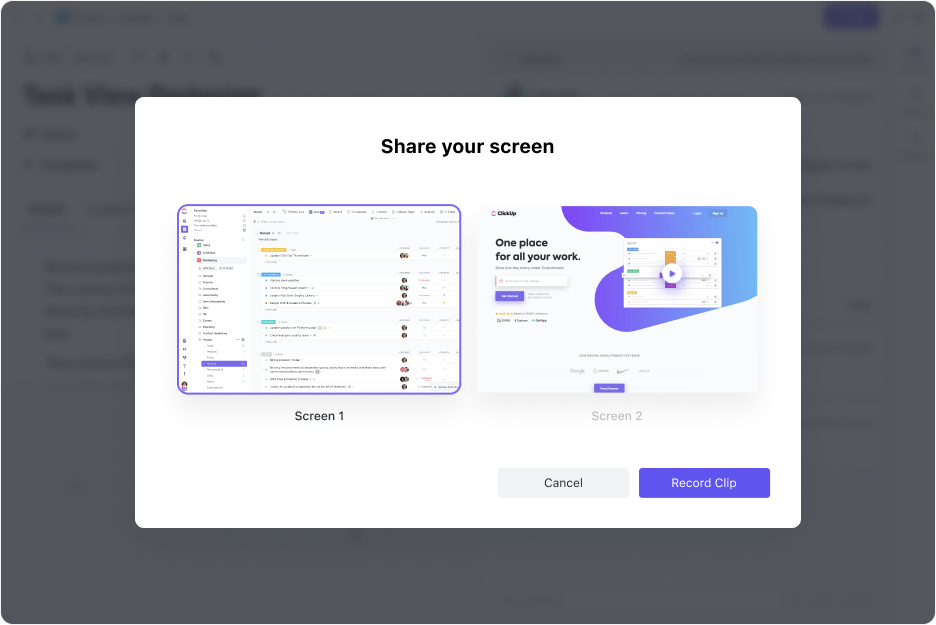
Ekran kaydetme için birçok Chrome uzantısı, karmaşık sayfa düzenleriyle uğraşır veya tarayıcı kısıtlamaları nedeniyle sınırlamalarla karşılaşır. ClickUp Clips bağımsız olarak çalışır ve web sayfasının karmaşıklığına bakılmaksızın ekranınızdaki her şeyi yakalar.
Kapsamlı bir görsel belgeleme aracı sunan ClickUp, takımların asenkron yükleme gibi yaygın sorunların üstesinden gelmelerine olanak tanır. Bu da sonuçta daha şeffaf iletişimi ve daha iyi proje sonuçlarını teşvik eder.
3. Kayıtlarınızın üzerine doğrudan notlar ekleyin ve kavramları açıklayın
ClickUp Clips, kayıt sırasında doğrudan seslendirme ve açıklamalar eklemenize olanak tanır, böylece ayrı video düzenleme araçlarına gerek kalmaz.
Kaydı tamamladıktan sonra, kayda yorumlar ekleyebilir ve izleyiciler için bağlamı ayarlayabilirsiniz.
4. AI destekli transkripsiyonlara erişin
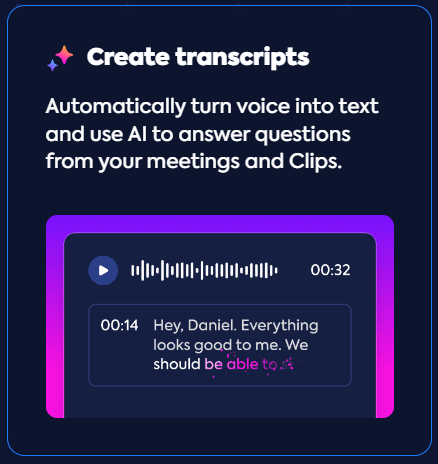
Kayıtlarınızla daha fazlasını yapmaya ne dersiniz? ClickUp Brain ile kayıtları otomatik olarak hızlı bir şekilde transkripsiyonlayabilirsiniz. Bu, uzun kayıtlardan anahtar mesajları özetlemek veya yazılı içeriği tercih eden takım üyeleri için özellikle yararlıdır.
Brain, zaman kazanmanız için bu transkriptleri özetleyebilir.
ClickUp'ın AI özellikleri, çeşitli süreçleri etkili bir şekilde tanımlamak ve otomatikleştirmek için tasarlanmıştır. Böylece, yazılı içeriği eyleme geçirilebilir görevlere dönüştürmek ve bunları otomatikleştirmek veya durum değişikliklerini izlemek çok kolay hale gelir.
Ayrıca okuyun: ClickUp ile Otomasyon Kılavuzu
5. Gelişmiş işbirliği
Klip'leri doğrudan ClickUp Görevleri, Belgeler ve Sohbet içinde paylaşın. Bu, daha iyi iletişim sağlar, yanlış anlaşılmaları azaltır ve takım üyeleri arasında proje işbirliğini geliştirir.
ClickUp'ın Clips Hub içindeki merkezi Clips yönetimi, takımların kayıtlarını düzenlemesini ve bunlara erişmesini kolaylaştırarak iş akışlarını kolaylaştırır ve verimliliği artırır.
Çeşitli tarayıcılarda, cihazlarda ve işletim sistemlerinde Kliplere erişme ve bunları kaydetme özelliği, doğru videoyu bulmak için asla uğraşmamanızı sağlar!
💡Profesyonel ipucu: Clip transkriptlerinizden bilgi almak mı istiyorsunuz? ClickUp Brain'den doğal dil komutlarını kullanarak bu bilgileri sizin için almasını isteyin. Böylece tüm video bilgilerinize takımınız anında erişebilir.
Artık ClickUp'ın ekran kayıtlarınızı yakalamak için neden daha iyi bir seçim olduğunu bildiğinize göre, size nasıl yapılacağını gösterelim!
ClickUp Clips kullanarak ekranınızı nasıl kaydedebilirsiniz?
Süreç adım adım anlatılmadan önce, ClickUp Clips'i daha hızlı kurmak için bu hızlı video kılavuzuna göz atın.
- ClickUp hesabınıza giriş yapın. Henüz bir hesabınız yoksa kaydolun
- Ekranınızın sağ üst köşesindeki video simgesini veya kayıt düğmesini bulun
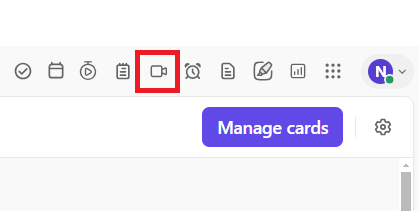
- Açılan pencerede bulunan seçeneklere göz atın. Burada mikrofon seçeneklerinizi değiştirebilir ve kaydetmek istediğiniz ekranı seçebilirsiniz
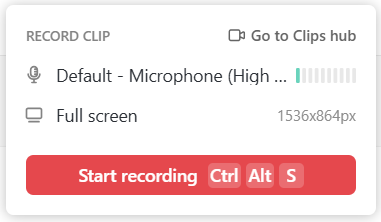
- Anlatım eklemek istiyorsanız mikrofonunuzu seçin, eklemek istemiyorsanız Mikrofon Yok'u seçin
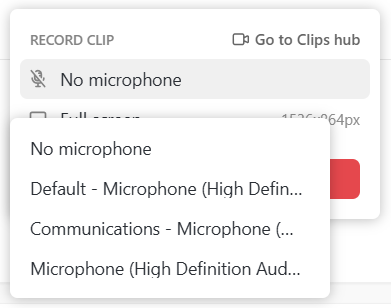
- Şimdi Kaydı Başlat'ı tıklayın
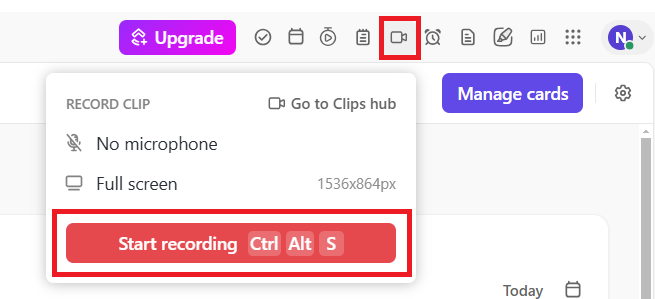
- Açılır pencereden mevcut Chrome sekmenizi, pencerenizi veya tüm ekranı kaydetmek arasında seçim yapın
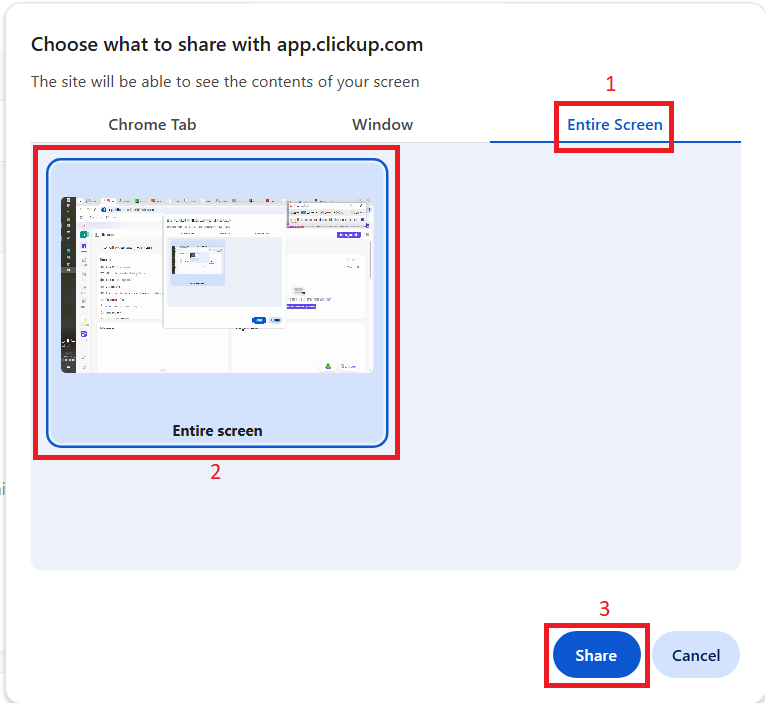
- Üç saniyelik geri sayımın ardından yakalamak istediğiniz web sayfasında kaydırın. Mikrofonu seçtiyseniz, kaydırırken yorumlarınızı sesli olarak ekleyebilirsiniz
- Ekranın sağ üst köşesindeki seçeneklerden istediğiniz zaman kaydı duraklatın veya durdurun
- Sayfayı kaydırdıktan sonra Paylaşımı Durdur'u tıklayın

- Paylaşmak veya bir sekmeye eklemek için Klibinizi açın
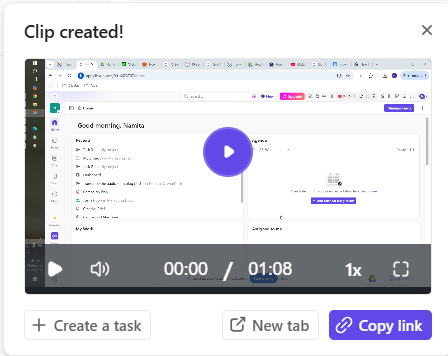
Kaydettiğiniz tüm Klipler, Klip Merkezi'nde saklanır, böylece daha iyi gerçek zamanlı işbirliği için bunlara kolayca erişebilir ve yönetebilirsiniz.
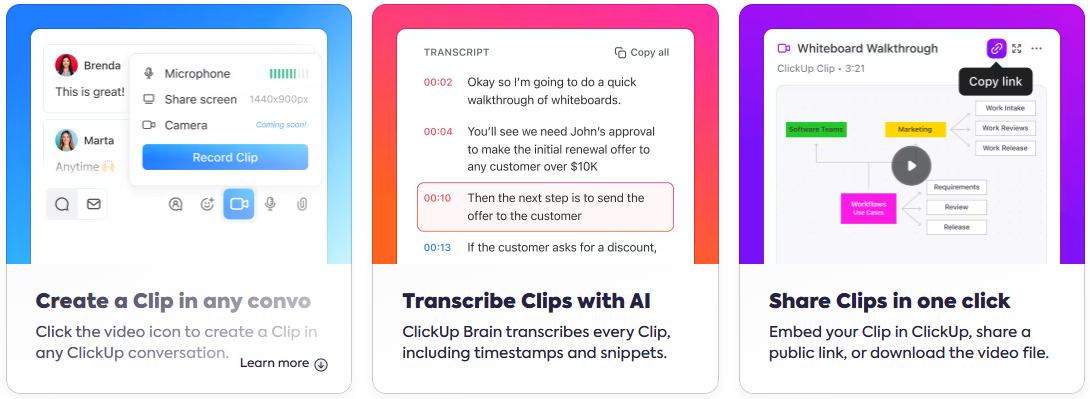
💡Profesyonel ipucu: Kullanıcı testleri sırasında, bir hata ile karşılaştığınızda ClickUp Clips'i kullanarak ekranınızı kaydedin ve sorun ortaya çıktıkça sorun hakkında konuşun. Ardından videoyu geliştiricinize bir ClickUp Görevi olarak atayabilir ve net, eyleme geçirilebilir geri bildirimler vermesini kolaylaştırabilirsiniz.
Chrome'un yerleşik araçları ve uzantıları, statik ekran görüntülerini yakalamak için bir başlangıç noktası sunsa da, ClickUp Clips gibi bir ekran kaydedicinin yaptıklarına yetişemezler. Kaydırmalı içeriği yakalamak için daha işbirliğine dayalı bir yaklaşım sunarlar.
Ayrıca okuyun: 2024'ün en iyi 10 AI ekran kaydedicisi
ClickUp: Sadece Ekran Görüntüleri Değil, İşinizle İlgili Her Şeyi Tek Bir Yerde Yakalayın
Chrome, bir uzantı veya zahmetli geçici çözümlerle kaydırmalı ekran görüntüleri almanıza izin verirken, ClickUp daha verimli ve entegre bir yaklaşım sunar.
ClickUp ile tam sayfa kaydırmalı ekran görüntüleri yakalayabilir ve bunlara açıklama ekleyebilirsiniz. Görevleri otomatikleştirmenize ve projeleri ve görselleri aynı anda yönetmenize yardımcı olacak AI'nın gücünü de buna ekleyin.
Ayrıca, ek araçlar kullanmadan bu kayıtlarla bağlantılı görevler üzerinde takımınızla işbirliği yapabilirsiniz.
Henüz ikna olmadınız mı? Kolaylığı yeniden keşfetmek için bugün bir ClickUp hesabı açın.
